- Startseite
- Workspace
- Administration
- Verbinden externer Dienste
- ONLYOFFICE mit Dropbox integrieren
ONLYOFFICE mit Dropbox integrieren
Sie haben ein Dropbox-Konto und möchten Ihre Dokumente mit ONLYOFFICE bearbeiten? Folgen Sie dieser Schritt-für-Schritt-Anleitung, um zu erfahren, wie Sie in Ihrer Dropbox gespeicherte Dokumente über das Dokumentenportalmodul bearbeiten.
Diese Option ist nur für Benutzer von ONLYOFFICE Workspace/ONLYOFFICE Workspace Enterprise Edition verfügbar.
Erstellen von Autorisierungsschlüsseln
Sie müssen Autorisierungsschlüssel für Dropbox einrichten. Gehen Sie folgendermaßen vor:
- Gehen Sie zur Dropbox Developers-Website.
- Klicken Sie auf die Schaltfläche Apps erstellen.
- Melden Sie sich bei Ihrem Konto an.
- Aktivieren Sie als Nächstes das Optionsfeld Dropbox-API.
- Wählen Sie den folgenden Zugriffstyp: Full Dropbox - Access to all files and folders in a user's Dropbox.
- Geben Sie Ihrer Anwendung einen Namen.
- Beim Erstellen der ersten App müssen Sie auch das Kontrollkästchen Ich stimme den Allgemeinen Geschäftsbedingungen der Dropbox-API zu aktivieren.
- Klicken Sie auf die Schaltfläche App erstellen.
- Geben Sie auf der Registerkarte Einstellungen Ihrer Anwendung
https://service.onlyoffice.com/oauth2.aspxin das Feld Umleitungs-URIs ein und klicken Sie auf die Schaltfläche Hinzufügen. - Kopieren oder notieren Sie den App-Schlüssel und das App-Geheimnis, die auf der Seite Einstellungen angezeigt werden.
- Gehen Sie zur Registerkarte Berechtigungen. Aktivieren Sie im Bereich Dateien und Ordner das Kontrollkästchen "files.metadata.read". Klicken Sie unten auf dem Bildschirm auf Senden.
Verbinden des Dropbox-Dienstes
- Betreten Sie Ihr Portal.
- Klicken Sie auf der Startseite auf den Link Dokumente.
-
Klicken Sie im geöffneten Modul „Dokumente“ auf eines der Symbole unter der Überschrift „Verbinden“ in der linken Seitenleiste: Google Drive, Box, DropBox, OneDrive, Nextcloud oder Verbinden.
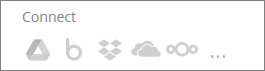
Oder gehen Sie zum Abschnitt „Einstellungen“ in der linken Seitenleiste, wählen Sie die Option „Verbundene Clouds“ und klicken Sie auf die Schaltfläche Cloud verbinden.
- Melden Sie sich bei Ihrem Dropbox-Konto an.
- Drücken Sie die Schaltfläche Zulassen, um ONLYOFFICE Zugriff auf Ihr Dropbox-Konto zu gewähren.
- Geben Sie den Titel eines neuen Ordners an, in dem die Dokumente aus Ihrem Dropbox-Konto gespeichert werden, oder belassen Sie die Standardoption unverändert.
- Klicken Sie auf die Schaltfläche Speichern.
Hier sind sie! Ihre Dokumente stehen Ihnen im angegebenen Ordner im Modul „Dokumente“ Ihres Portals zur Verfügung. Jetzt können Sie:
- die bei Dropbox gespeicherten Daten direkt in Online-Editoren bearbeiten, ohne zusätzliche Downloads,
- die Dateien aus den verbundenen Clouds mit Ihren Kollegen teilen,
- sie zwischen den Konten verschieben,
- Ressourcenordner an einen beliebigen anderen Ort herunterladen.
Ihre Dropbox-Dokumente bearbeiten
- Suchen Sie den Dropbox-Ordner und öffnen Sie ihn.
-
Navigieren Sie zu der Datei, die Sie bearbeiten möchten, und klicken Sie darauf.
Bei Bedarf werden Sie in einem Dialogfeld darauf hingewiesen, dass das Dokument zur schnelleren Anzeige und Bearbeitung in das OpenOffice XML-Format konvertiert wird.
Sie können auch die Originaldatei behalten, indem Sie das Kontrollkästchen Dateikopie auch im Originalformat speichern aktivieren. - Klicken Sie auf Konvertieren.
- Klicken Sie auf Öffnen, wenn die Meldung angezeigt wird, dass Ihr Dokument erfolgreich konvertiert wurde.
Nun können Sie Ihr Dokument bearbeiten (sofern editierbar). Nach der Bearbeitung können Sie das Dokument einfach schließen und die Änderungen werden gespeichert.
Hilfreiche Hinweise
Kann ich die Dateien aus einer anderen Ressource in einen beliebigen Abschnitt innerhalb von „Dokumente“ einfügen?
Wenn Sie keine Administratorrechte für das Modul „Dokumente“ haben, werden alle Dokumente aus einer anderen Ressource in den Bereich „Meine Dokumente“ verschoben.
Als Administrator (mit Vollzugriff oder nur im Bereich „Dokumente“) können Sie die Dateien im Bereich „Allgemein“ ablegen, indem Sie das Kontrollkästchen Freigeben und im Ordner „Allgemein“ ablegen aktivieren. Ist dieses Kontrollkästchen deaktiviert, werden die Dateien im Bereich „Meine Dokumente“ abgelegt.
Kann ich die hinzugefügte Ressource aus dem Online-Büro entfernen, ohne die Daten selbst zu löschen?
Klicken Sie dazu auf das Symbol ![]() und wählen Sie im Menü die Option „Drittanbieter deaktivieren“. Die Dokumente sind weiterhin in Ihrem Dropbox-Konto verfügbar.
und wählen Sie im Menü die Option „Drittanbieter deaktivieren“. Die Dokumente sind weiterhin in Ihrem Dropbox-Konto verfügbar.
Was muss ich beim Löschen eines Dokuments aus dem Ressourcenordner beachten?
Wenn Sie ein Dokument aus dem Ressourcenordner löschen, wird es auch aus Ihrem Dropbox-Konto gelöscht. Außerdem wird die Datei nicht im Papierkorb des Moduls „Dokumente“ abgelegt, d. h. das Löschen ist unwiderruflich.